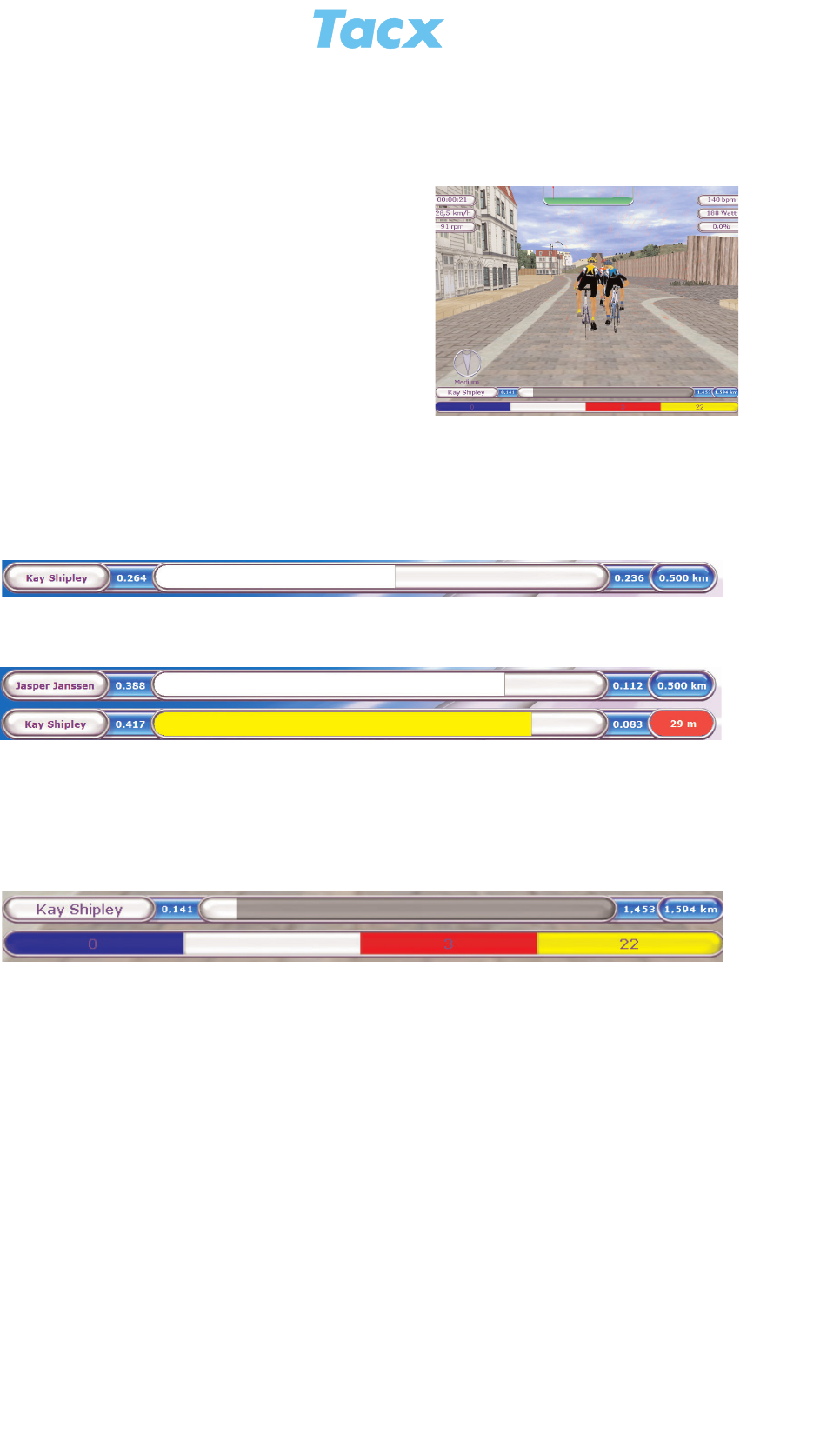Trainingsinformatie tijdens fietsen
Linksboven op het beeldscherm zie je de stopwatch
(u:m:s), snelheid (km/h,mi/h), de trapfrequentie
(rpm). In het midden boven een hoogteprofiel met
positielijn. Rechtsboven het vermogen (watt), de
hellingshoek in % en indien ingeschakeld de hartslag
(hsm). Linksonder een afbeelding van een
rond kompas (van boven gezien) die de windrichting
aangeeft gerelateerd aan uw huidige fietspositie.
Rechtsonder de afgelegde weg (km/mi).
Trainen Virtual Reality
18 december 2010
- 6 -
Staafdiagram positie renners
In het venster kun je onderaan ook de vorderingen in het te rijden programma en de positie van
de opponenten aflezen. Links van het staafdiagram staat de naam van de renner en opponent
en de reeds afgelegde Afstand/Tijd. Rechts van het diagram de nog af te leggen en de totale
afstand. Er zijn drie verschillende mogelijkheden.
Trainen zonder opponent
Onderaan het scherm verschijnt een lege staaf, die langzaam van links naar rechts volloopt.
Trainen met één opponent
Er verschijnen twee staven, die vollopen. De bovenste staaf (wit) staat voor de gebruiker. De
onderste staaf (geel) voor de opponent. Aan de hand van dit visueel gegeven kun je zien hoe
je ten opzichte van de opponent presteert. Het verschil in meters tussen de renners wordt
weergegeven rechts achter de staaf van de opponent. Wanneer de gebruiker een voorsprong
heeft is het getal groen en negatief, bij achterstand is het getal rood.
Trainen met 2, 3, 4 of 5 opponenten
De renners worden weergegeven in kleurvlakjes. Het vakje van de koploper staat helemaal
rechts. Tijdens de rit is direct te zien hoe de onderlinge positie wisselt. Het verschil in meters
van de opponenten ten opzichte van de gebruiker is in de kleurvakjes zichtbaar.
Vrij trainen
De trainingsinformatie is boven in het scherm tijdens de training zichtbaar, rechtsonder zie je de
afgelegde afstand. Bij Vrij trainen is het mogelijk om een Nieuw parcours te maken. Telkens als
je een finishlijn passeert kun je stoppen met de knop Cancel (VR interface) of pijltje naar links
(Bushido/Vortex computer). Er verschijnt een veld met de vraag of je het parcours en de score
op wilt slaan. Zo ja, geef een naam en kies Opslaan.